miten muokata iPhonen kotinäyttö Widgetsmith ja pikakuvakkeet
(Pocket-nint) – Apple vihdoin antaa iPhonen ja iPadin käyttäjien muokata kotinäyttöään, julkaisemalla syyskuussa saapuneet iOS 14-ja iPadOS 14-ohjelmistopäivitykset 2020. Päivityksissä esiteltiin mahdollisuus lisätä yksilöllisiä widgettejä ja jopa muuttaa sovelluskuvakkeiden ulkoasua.
käyttäjien kotinäytöistä on esimerkkejä ympäri Twitteriä, Tiktokia, YouTubea ja muita sosiaalisia alustoja. Etsi vain ”#ios14homescreen ” saadaksesi esimakua siitä, mitä voit tehdä nyt. Mutta sinun pitäisi tietää muutama varoitus.
esimerkiksi kotinäytön muokkausprosessi on kaikkea muuta kuin nopea ja saumaton. Sinun täytyy luottaa kolmannen osapuolen sovelluksia ja jopa toteuttaa hacky kiertää käyttämällä Siri pikakuvakkeita. Hämmentynyt? Ei hätää. Opastamme sinua askel askeleelta, alla.
iPhonen aloitusnäytön muokkaaminen
ensimmäinen vaihe: Päivitä iPhone iOS 14: ään
- varmista, että iPhone on ajan tasalla
Päivitä iPhone iOS: n uusimpaan versioon – joka on tällä hetkellä iOS 14.4. Tässä on Applen tukisivu siitä, miten se tehdään.

step two: Valitse väripaletti tai teema
- Etsi taustakuva ja tallenna se kamerarullallesi
- Etsi koordinoiva kuvakepaketti ja tallenna se kamerarullallesi
selvitä haluamasi aloitusnäytön estetiikka. Pidätkö nudenväreistä? Haluatko jotain retrompaa? Tutustu alla oleviin esimerkkeihin inspiraation saamiseksi.
osana tätä prosessia sinun kannattaa valita väripaletti tai teema, etsiä taustakuva ja ladata kuvakepaketti tai grafiikka korvaamaan sovelluksiesi olemassa oleva kuvaketaide. Suosittelemme kampaamista Pinterestin, Google Imagesin, Etsy: n ja muiden resurssien kautta.
tämän kanssa voi mennä melko simppelisti, minimalistisen mutta Luxin taustakuvan ja kimaltelevien sovelluskuvakkeiden parina, tai sitten voi mutkistua ja yrittää tehdä jotain aikaintensiivistä, kuten kopioida PlayStation 2: n muistikortin näyttö.
vaihe kolme: Lataa Widgetsmith ja oikotiet
- Lataa widgetsmith-sovellus, kuten widgetsmith
- Lataa Oikotiet-sovellus
tarvitset kaksi sovellusta, joiden avulla voit itse muokata kotinäyttösi widgetsmith-ja oikotiet-sovelluksia.
widgetit lisäävät quick-access-toimintoja aloitusnäyttöön, kuten sää tai kalenteri yhdellä silmäyksellä. Tarvitset Widgetsmithin luodaksesi widgetin, jossa on haluamasi taustaväri, valokuva ja fontti. On olemassa vaihtoehtoja App Storesta, kuten Color Widget, mutta olemme käyttäneet Widgetsmith ja voi tarkistaa se toimii.
pikakuvakkeiden osalta sen avulla voi saada automatisoituja tehtäviä sovellusten kautta tai kysymällä Siriltä. Voit myös luoda mukautettuja sovelluskuvakkeita pikakuvakkeilla. Se on ollut olemassa jo pitkään, mutta iOS 14: n julkaisun ja mahdollisuuden lisätä widgettejä aloitusnäyttöön, monet ihmiset ovat nyt pariksi kaksi toiminnallisuutta luoda ainutlaatuinen aloitusnäyttö.
Vaihe neljä: Puhdista aloitusnäyttösi
- Poista kaikki vanhat sovelluksesi aloitusnäytöltä
kun olet saanut kaikki materiaalisi käyttöön, aloita kotinäytön puhdistaminen. Pidä jokaista sovellusta alhaalla päästäksesi ponnahdusvalikkoon, jonka avulla voit poistaa sen aloitusnäytöstäsi (valitse Poista sovellus > siirrä sovelluskirjastoon tai poista sovellus). Tee näin, kunnes näyttösi on tyhjä. Applen tukisivu tarjoaa lisää apua, jos tarvitset sitä.
vaihe viisi: Aseta uusi taustakuvasi
- Mene asetuksiin > Taustakuva > Valitse Uusi Taustakuva
nyt voimme aloittaa uuden aloitusnäytön luomisen. Aloitetaan asettamalla uusi taustakuva valitsemasi vaiheessa kaksi. Mene asetuksiin > Tap taustakuva > napauta Valitse Uusi Taustakuva. Applella on täällä myös tukisivu, jossa on lisätietoja, jos tarvitset sitä.
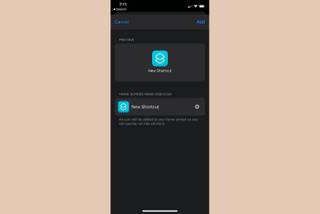
kuudes vaihe: Vaihda sovelluskuvakkeet
avaa pikakuvakkeet ja noudata näitä ohjeita jokaiselle lisättävälle sovellukselle kotinäyttöön muokatulla kuvakkeella:

- Oikotiet-sovelluksessa, paina + – painiketta luodaksesi uuden oikotien.
- valitse Lisää toiminto seuraavalla sivulla.
- Etsi ”Avaa sovellus” – vaihtoehto ja valitse sitten se.
- napauta ”i” ja valitse sitten tämä toiminto nopeasti myöhemmin.
- napauta uudella Pikavalintasivulla valitse (Avaa vieressä).
- Etsi ja valitse sovellus. (Esimerkki: Messenger.)
- napauta nurkassa olevaa kolmen pisteen valikkoa.
- Anna lisätietosivulla pikanäppäimellesi nimi tai wakephrase, jonka Siri tunnistaa.
- napauta Lisää aloitusnäyttöön.
- nimeä pikakuvake ja napauta sitten antamasi nimen vieressä olevaa kuvaketta.
- voit sitten ottaa tai valita kuvan, joka korvaa sovelluksen olemassa olevan kuvakkeen.
- Valitse Valitse kuva
- Kameran rullasta, valitse aiemmin tallentamasi sovelluskuvakkeet tai grafiikka.
- sinua pyydetään kehystämään otos.
- Esikatsele muutoksesi ja lisää sovellus kotinäyttöösi napauttamalla Lisää.
- se lisätään aloitusnäyttöön kirjanmerkiksi, mutta se toimii kuin sovellus.

Step seven: Create custom widgets
avaa widgetsmith app ja noudata näitä ohjeita jokaiselle muokatulle widget haluat luoda:
- valitse pieni, keskikokoinen, tai suuri widget lisätä painamalla Lisää-painiketta.
- Widgetsmith saattaa näyttää esimerkkejä. Voit poistaa pyyhkäisemällä tai muokata napauttamalla.
- valitse juuri lisäämäsi vekotin.
- napauta sovelman Oletusneliötä nimen alla aloittaaksesi sovelman muokkaamisen.
- näet vaihtoehdon valita uusi tyyli, fontti, värisävy ja taustaväri.
- napauta Takaisin-painiketta, kun lajittelet personointivaihtoehdot.
- napauta widget nimi yläreunassa nimetä se.
- paina Tallenna tallentaaksesi muutoksesi.

vaihe kahdeksan: lisää mukautettuja widgettejä aloitusnäyttöön
seuraa näitä ohjeita jokaiselle räätälöidylle widgetsmith widget, jonka haluat lisätä aloitusnäyttöön:
- siirry aloitusnäytön vasemmalle puolelle widgets-sivulle.
- Vieritä pohjaan ja napauta Edit.
- napauta nurkassa olevaa ” + ” – nappia.
- Etsi ”Widgetsmith” ja valitse se.
- napauta lisättävää kokoelementtiä ja valitse sitten Lisää Widget.
- kun widget heiluu (jos ei, paina Muokkaa), pidä se alhaalla ja liu ’ uta se aloitusnäyttöön.
- Jos teit useamman kuin yhden widget, Pidä näytön widget ja muokata sitä.
- Valitse haluamasi Widgetsmith-vekotin.

Step nine: Järjestä aloitusnäytön asettelu
- laita kaikki mihin haluat ja voila!
niin, nyt pitäisi olla nippu mukautettuja widgettejä ja sovelluksia kotinäytöllä. Pidä yksi widgetit, valitse Muokkaa aloitusnäyttö ponnahdusvalikosta, ja kun jokainen sovellukset ja widgetit heiluvat, liu ’ uta niitä ympäri tai telakka kunnes saat asettelun haluat. Helppo nakki!
onko mitään varoituksia, jotka sinun tulisi tietää?
onneksi viimeisimmällä iOS 14-versiolla Apple poisti suurimman ”gothcan”. Kaikki pikakuvakkeet, joita käytetään Siri-pikakuvakkeen käyttöliittymän lataamiseen ensin, ennen kuin otat sovelluksen. IOS 14.4: ssä se ei tee sitä, joten jos olet päivitetty, olet hyvä sillä rintamalla. Jos näet Siri pikakuvake näytön ensin olet luultavasti vielä käynnissä vanhempi versio ohjelmistosta.
voi, Ja koska et näe puhelimen alareunassa olevaan telakkaan laittamiesi mukautettujen sovellusten nimiä, sinun on muistettava, mitä laitoit sinne, joten suosittelemme käyttämään helposti tunnistettavia kuvakkeita kyseisille sovelluksille.
kannattaa myös huomioida, että Widgetsmithillä on 2 dollarin kuukausitilausmaksu, jos käyttää sen premium-vekottimia, kuten säätä. Näet myös” Widgetsmith ” nimi alla widget, vaikka maksat. Väri Widget on sama, valitettavasti. Ainoa muu haittapuoli käyttämällä Widgetsmith ja pikakuvakkeet muokata iPhonen aloitusnäytön? Siihen menee reilut pari tuntia. Yllättyisit kuinka aikaa vievää se on, mutta se on myös erittäin hauskaa ja luovaa.
mitkä ovat parhaat Widgetsmith-vaihtoehdot?
Jos etsit lisää sovelluksia kuten Widgetsmith, olet onnekas, sillä niitä on melko vähän. Tässä muutamia suosittuja:
Värielementit
Värielementit voit lisätä mukautettuja widgettejä suoraan aloitusnäyttöön. Valitse premade widget malleja, tai tehdä omia kanssa sisäänrakennettu editori.
Widgeridoo
Luo omat muokatut Widgetit vain muutamalla napautuksella. Voit yhdistää erilaisia” lohkojen ” osaksi widgetit, kuten kalenterin tapahtumia, tekstiä ja kuvia, ja enemmän.
Vekotinvelho
$2: lla voit luoda yhden tai yhdistelmäelementin. On niitä esityslistat, terveys, kello, stat bar, ja enemmän. Kaikki ovat muokattavissa vastaamaan teema.
Widgetly
Widgetly antaa sinun luoda valokuva -, kiinteä tausta -, aika-ja askellasku-widgetit. Voit myös luoda mukautettuja sovelluskuvakkeita aloitusnäyttöön. Kyllä, se maksaa $1, mutta ei ole tilauksia, ei piilokustannuksia, ja kaikki sisältyy sovellukseen.
Photo Widget: Yksinkertainen
Photo Widget voit tehdä widgetit kuvista. Se tukee kolmea kokoa, kahta suhdetta (1:1 / 2:1), ja mikä tahansa määrä widgetit. Niitäkin voi koristella.
Kaipaatko #ios14homescreen-inspiraatiota?
Tsekkaa nämä huikeat – ja joskus kamalatkin-esimerkit mittatilaustyönä tehdyistä iPhonen kotinäytöistä:
sai omani näyttämään ps2-muistikortin näytöltä #ios14homescreenpic.twitter.com/ZYiZ9LQtTW
— jenni (@wholelottajenni) September 21, 2020
in loves with this #ios14homescreenpic.Twitter.com / fmKTdVXUc2
– (@90editss) September 20, 2020
i customized mine into a hybrid of windows 95/98 #ios14homescreenpic.twitter.com/d67JBizy2D
– (@cryptickairos) September 20, 2020
not me updating my phone for the first time in months just so I can make a spongebob themed home screen #ios14homescreenpic.twitter.com/UqeEW5puls
— dawn (@luigikartds) September 21, 2020
vietti päivän tähän #ios14homescreenpic.twitter.com/W4iLBDvI7A
— idk (@depressionrts) September 21, 2020
I worked very hard on this #ios14homescreenpic.twitter.com/tdFFaLMKA1
— Jacque Bischoff (@jacque_bischoff) September 21, 2020
finally finished my #ios14homescreenpic.twitter.com/KKv4QQ3btk
— (@rndg_07) September 20, 2020
finished my ios14 homescreen #iOS14#ios14homescreenpic.twitter.com/VsZSmSIeTE
— (@roseadiance) September 20, 2020
Want to know more?
meillä on näitä muita käteviä oppaita, joissa on lisätietoa Sovelluskirjastosta ja widgeteistä:
- Applen sovelluskirjasto: miten se toimii ja miten sitä käytetään
- miten widgetit lisätään iPhonen aloitusnäyttöön iOS 14: ssä
Leave a Reply